Hvernig á að tengjast Wi-Fi á Samsung sjónvarpi

Þó að sjónvarp muni líklega virka vel án nettengingar ef þú ert með kapaláskrift, eru bandarískir notendur farnir að skipta yfir í nettengingu
Hvort sem þú ert að leita að útflutningi á myndlögum, hópum eða ramma á JPG, PNG eða SVG sniði, þá hefur Figma þig fjallað um.
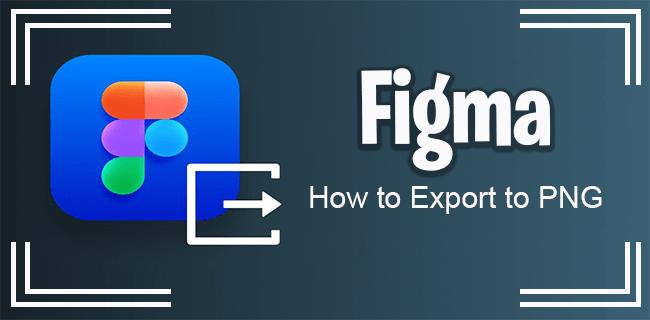
En ef þú ert ekki viss um hvernig á að flytja út myndir á ýmsum sniðum eða hvers konar útflutningsmöguleika þú hefur, þá mun þessi grein kynna þér nokkrar leiðbeiningar og ráð um hvernig á að fá betri Figma upplifun.
Flytur út í PNG
Að flytja út myndir á PNG sniði er líklega fyrsti kostur allra. Ferlið er það sama, óháð því hvaða sniði þú vilt - PNG, JPG, SVG osfrv.
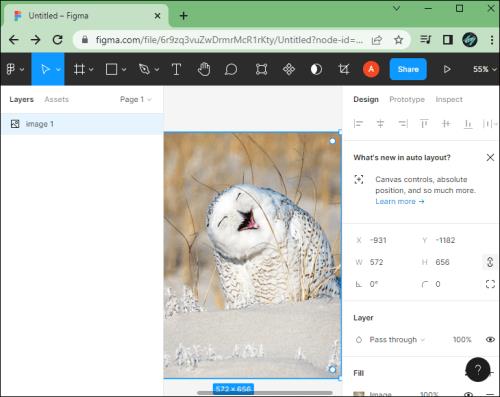
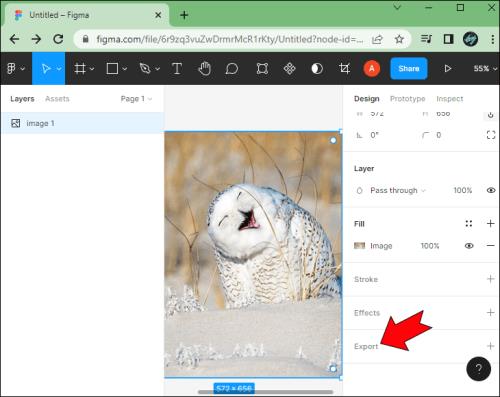
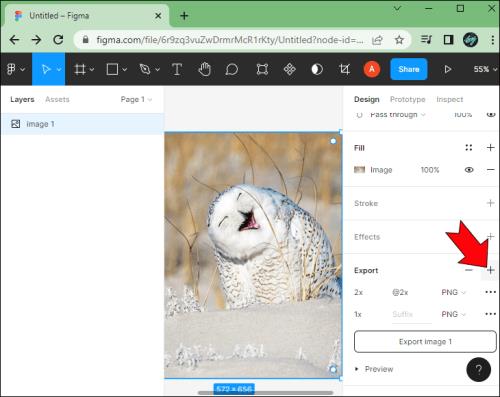
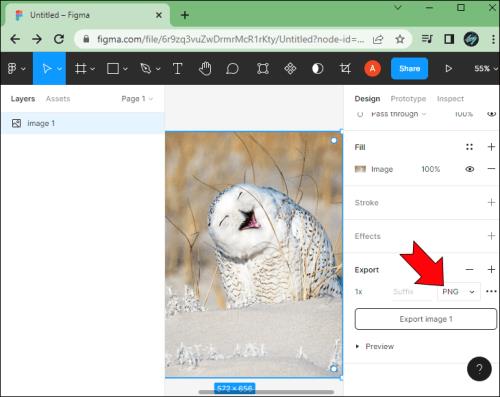
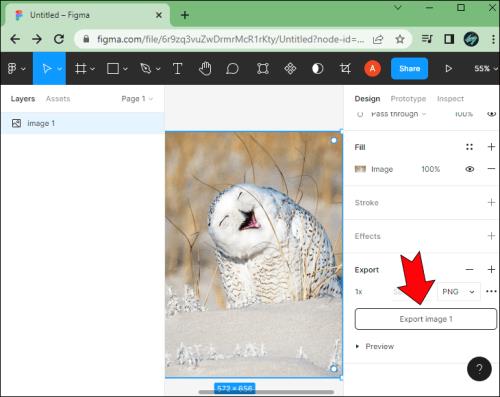
Áður en þú flytur út skaltu ganga úr skugga um að þú notir forskoðunareiginleikann til að tryggja að þú sért með réttu myndina og hún þarfnast ekki frekari breytinga.
Flytja út valið í PNG
Ef þú vilt flytja út valinn þátt er ferlið eins einfalt og það gerist.
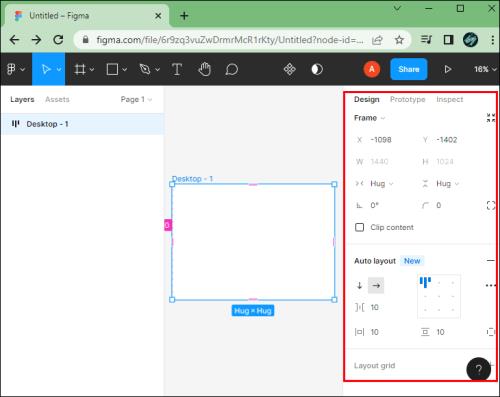

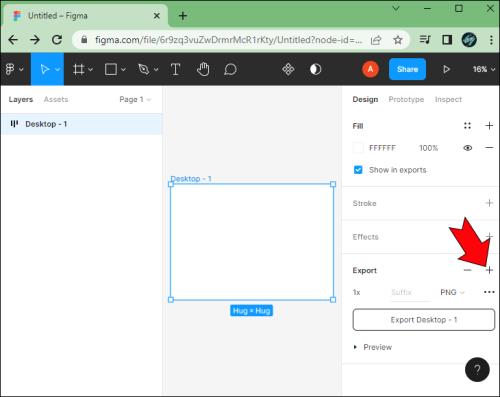
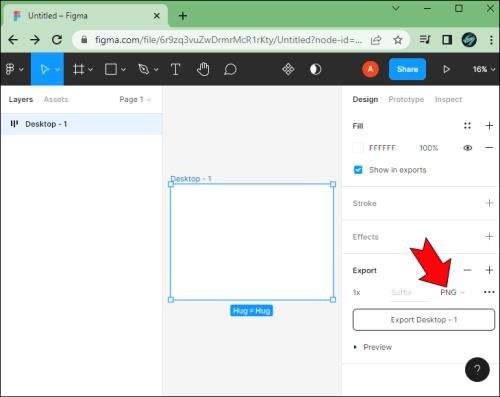
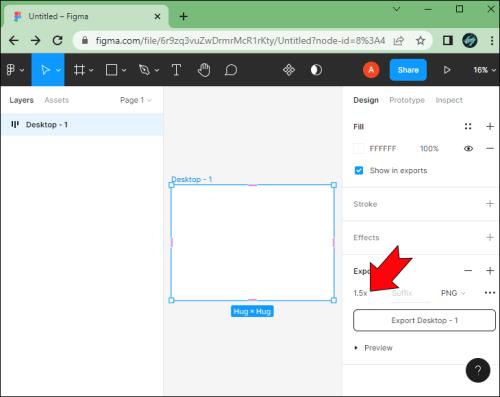
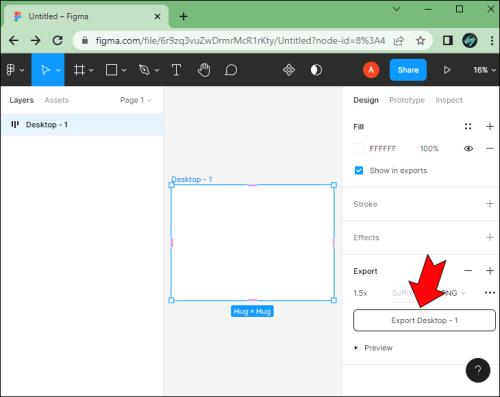
Aðrar PNG útflutningsaðferðir
Ef þú ert með mynd í Figma sem þú vilt deila, þá er það ekki eina aðferðin að flytja hana út úr appinu.
Einn af bestu eiginleikunum er valmöguleikinn „Afrita sem PNG“. Svona virkar það.
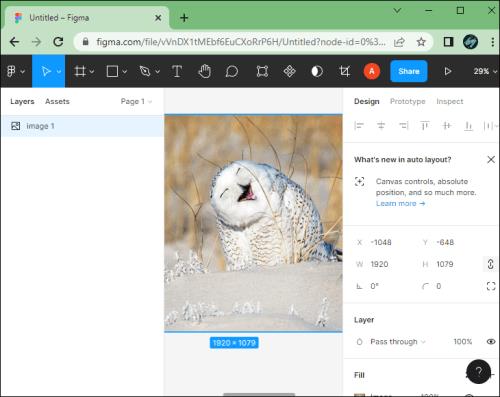
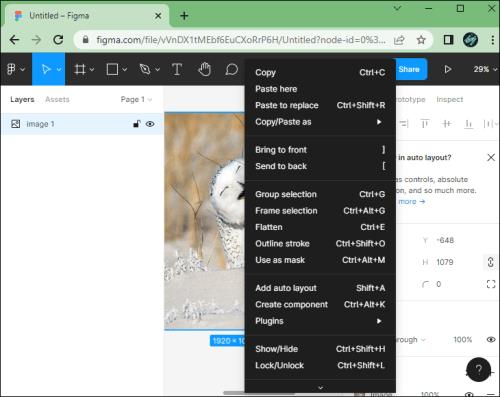
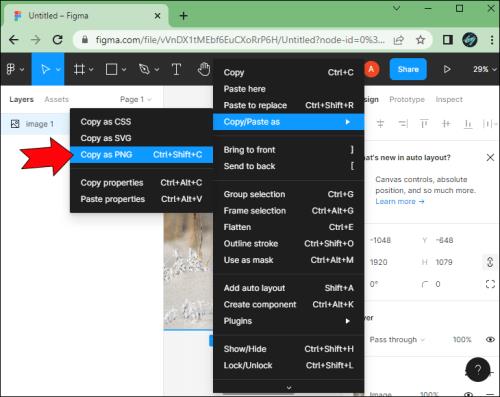
Þessi eiginleiki gerir þér kleift að afrita PNG útgáfu af viðkomandi mynd eða hlut í Figma beint á klemmuspjaldið þitt. Þetta verður sjálfgefið 1x útgáfa af myndinni nema hluturinn hafi aðrar útflutningsstillingar.
Til að gera þetta enn auðveldara geturðu notað eftirfarandi flýtilykla.

Með því að nota þessa aðferð færðu fljótlegri leið til að deila PNG afriti af hlut í Figma. Hins vegar, að flytja út mynd sem PNG með klassískri aðferð mun gefa þér meiri stjórn á myndgæðum.
Flytja út mörg lög sem eitt PNG
Ef þú reynir að velja mörg lög og flytja þau út á PNG sniði færðu zip skrá með hverju einstöku lagi á sérstöku PNG sniði.
Þó að þetta sé frábært til að gera marga útflutninga samtímis, hjálpar það ekki notendum sem þurfa öll lög að sameinast í einni PNG skrá.
Þetta er þar sem hópeiginleikinn kemur inn. Þú getur valið mörg lög í Figma og sett þau í hóp. Síðan geturðu valið að flytja hópinn út sem PNG skrá, sem gefur þér eina skrá með öllum völdum lögum.
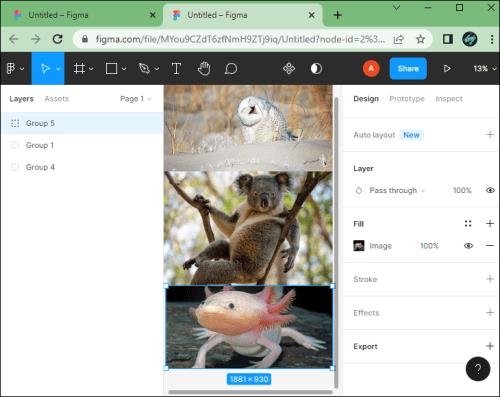
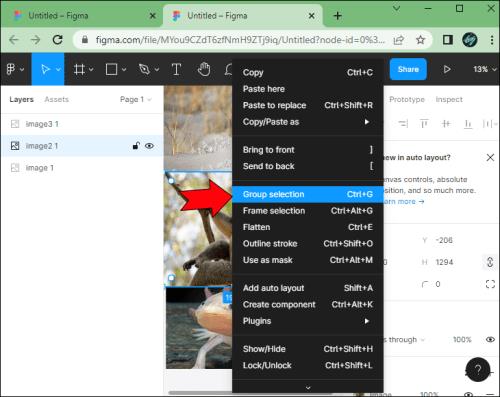
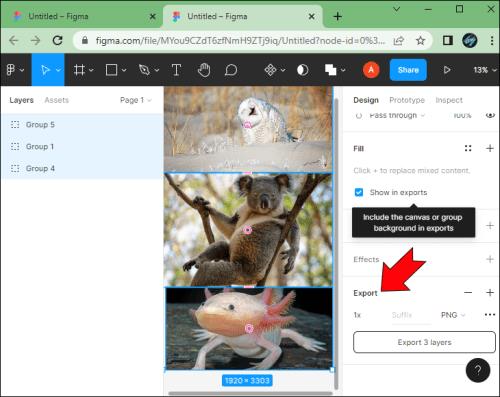
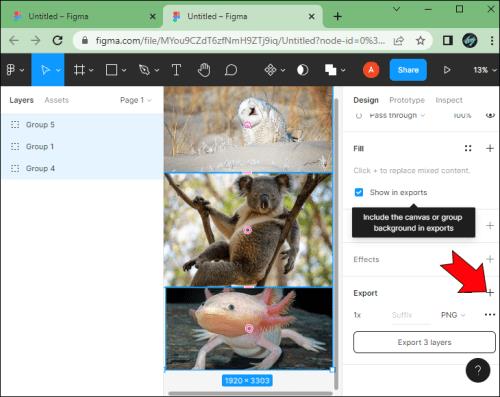
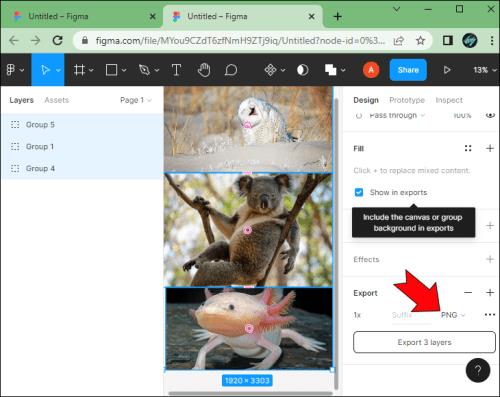
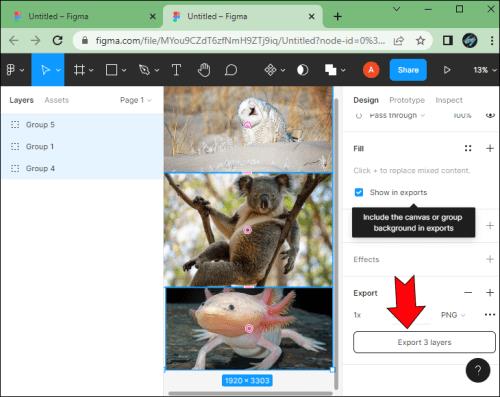
Eins og flestar aðrar aðgerðir í Figma er einnig hægt að einfalda þetta. Til dæmis geturðu búið til hóp með því að nota flýtilykla.
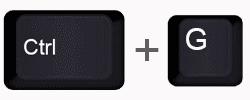
Ef þú ert óánægður með lagavalið þitt mun það taka upp valið með því að ýta á Shift + Ctrl + G eða Shift + Command + G.
Aðlaga PNG útflutningsgæði
Sjálfgefið er að Figma styður 32 bita PNG skrár með RGBA litalíkani. Þetta er gagnlegt vegna þess að það gerir kleift að stjórna ógagnsæi yfir pixlum.
PNG sniðið er oft ákjósanlegt vegna þess að myndgæðin skerðast ekki þegar eignin er þjappuð. Þetta þýðir ekki að þú getur ekki lent í vandamálum. Margir notendur Figma kvarta yfir því að PNG gæðin fari illa þegar þeir hlaða upp myndum sínum á netinu. En þetta er ekki endilega Figma mál. Það hefur oft að gera með þjöppunina sem netþjónarnir sjá um upphleðsluna þína.
Það er eitthvað sem þú getur gert til að stilla gæðin svo myndin þín þjáist ekki eins mikið þegar hún er þjappuð á annan netþjón.
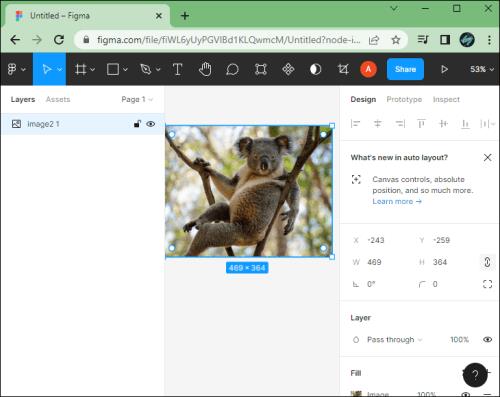
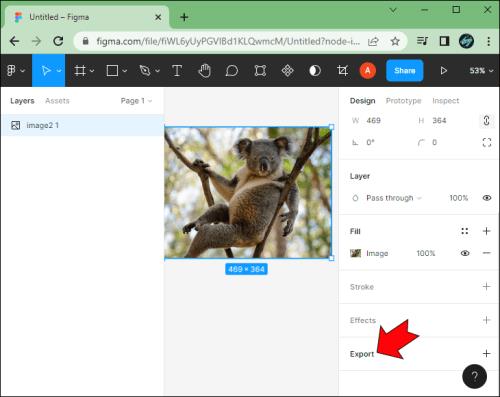
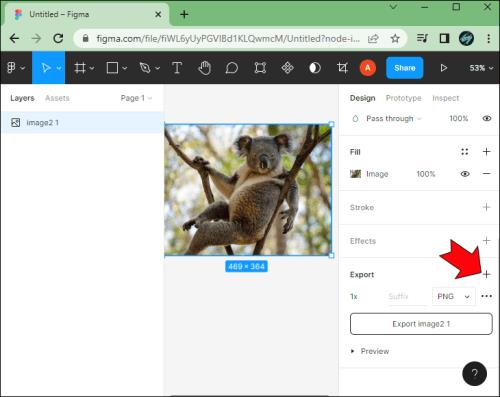
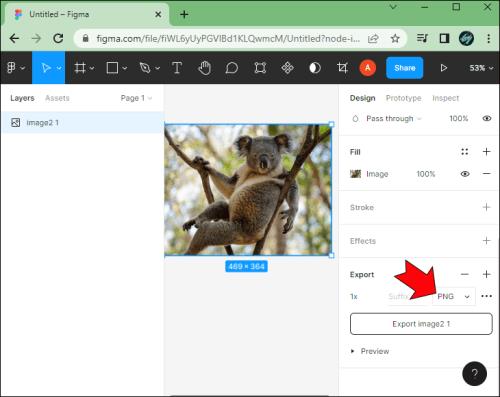
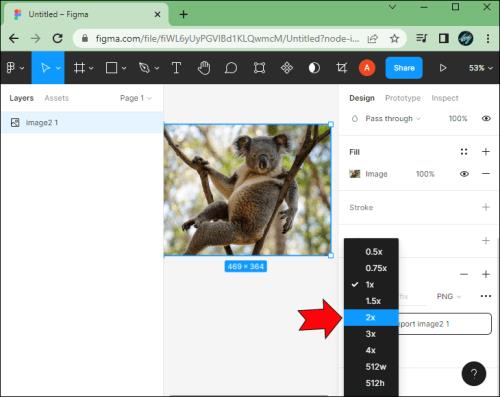
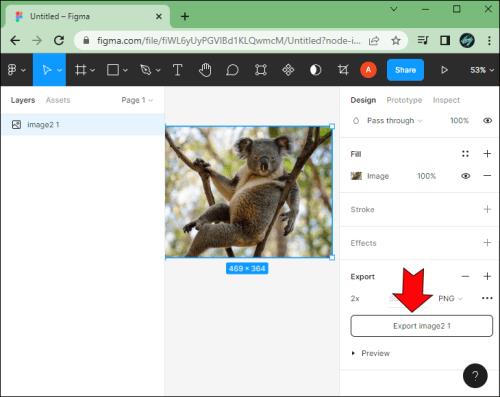
Útflutningur í 2x mun leiða til PNG í hærri upplausn. Þetta mun draga úr líkunum á að myndirnar þínar verði óskýrar eða tapi gæðum þegar þú hleður þeim upp á samfélagsmiðla.
Ef þú ert lengra kominn notandi eða hefur sérstakar kröfur um mynd skaltu ekki hika við að sérsníða pixlamargfaldaragildið áður en þú flytur hlut út sem PNG.
Hvernig á að flytja út á öðrum sniðum frá Figma
Þú gætir líka haft áhuga á að vita hvernig á að flytja hluti fljótt út í Figma í mismunandi skráarsnið sem þú getur vistað í tækinu þínu.
Flytur út sem JPG
Notaðu eftirfarandi aðferð til að flytja út myndlög eða ramma sem JPG skrá.
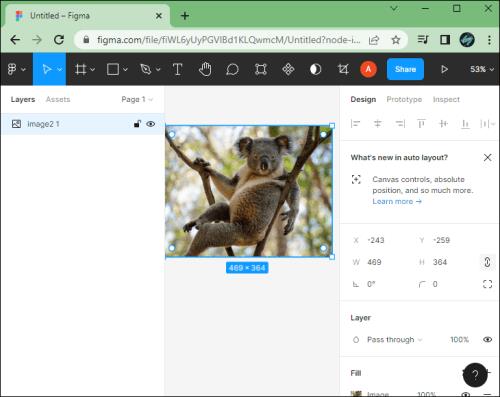
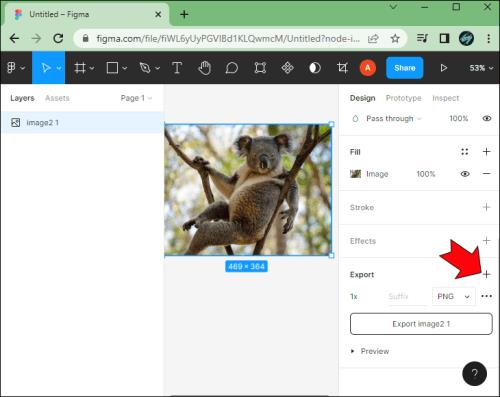
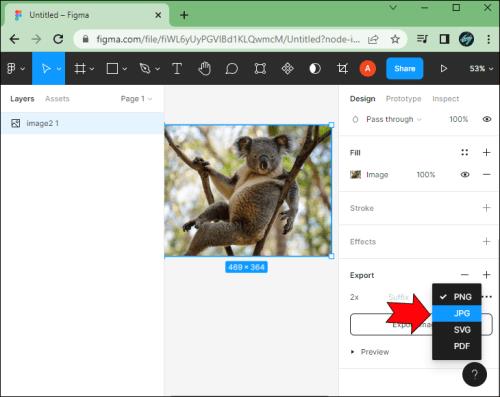
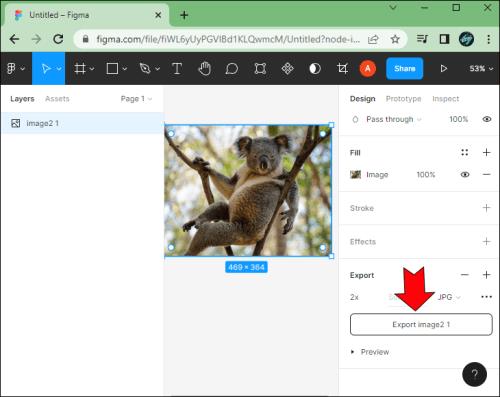
Flytur út sem SVG
Útflutningur á skrá á SVG sniði getur verið mjög gagnlegt fyrir marga notendur. Svona er það gert.
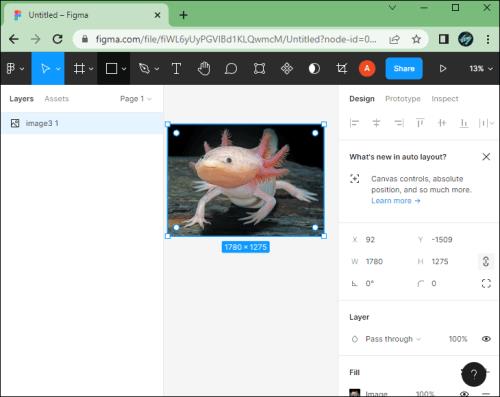
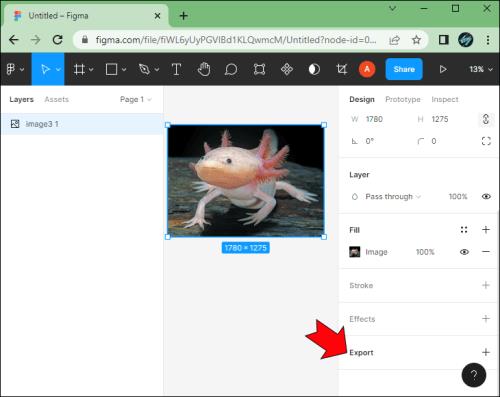
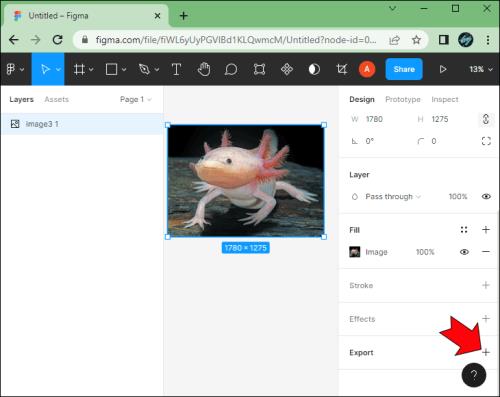
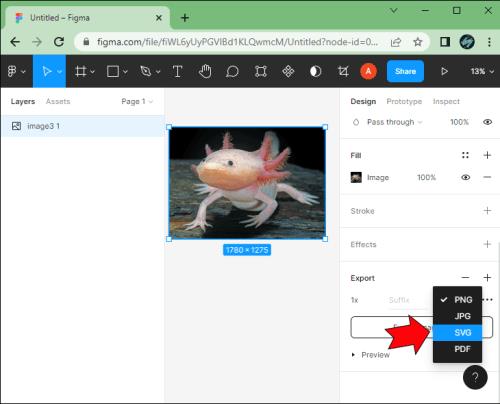
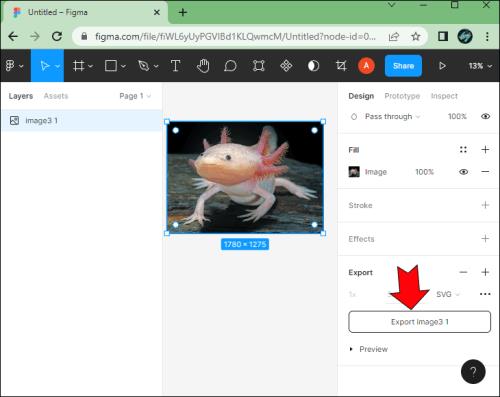
Þú getur líka gert þetta með því að smella á þegar valið skráarsnið. Figma man síðasta skráarsniðið sem þú fluttir út.
Þetta þýðir að þú getur smellt á undirbúið skráarsnið til að opna fellivalmyndina og valið SVG þaðan. „+“ táknið og skráarsniðshnapparnir eru nálægt hvor öðrum, svo hvor aðferðin virkar jafn hratt.
Flytur út sem PDF
Ef þú ert að vinna að bæklingi eða kynningu geturðu fljótt flutt verkin þín út á PDF formi beint úr Figma.

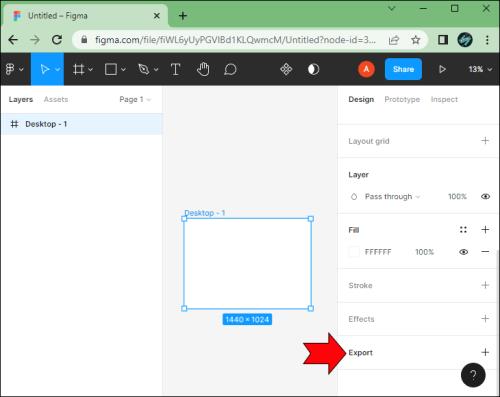
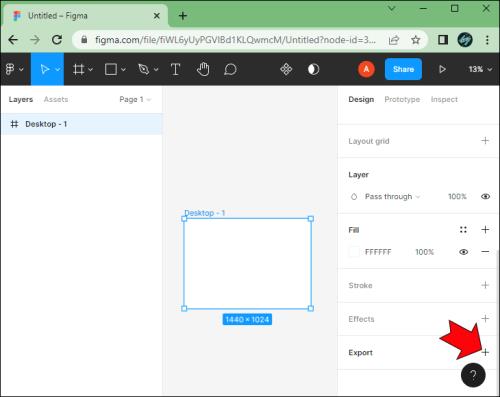
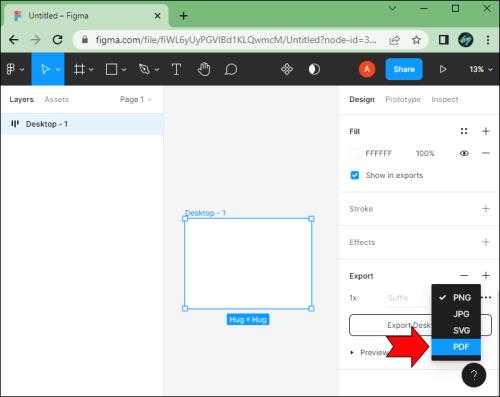
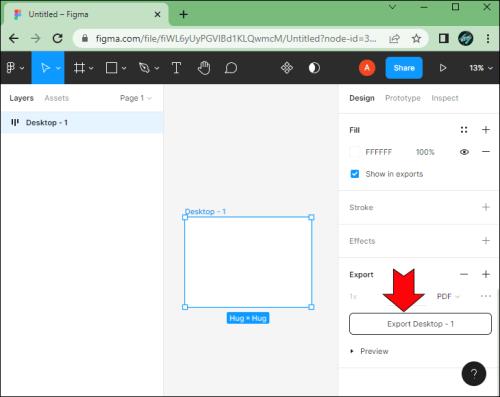
Athugaðu að Figma mun stundum ekki setja rammana þína í rétta röð. Svo til að forðast þetta geturðu notað myndþjöppu .
Þetta er byrjendavænt tól til að minnka og þjappa myndum úr Figma og flytja þær út á ýmis snið eins og PNG, JPG, PDF, GIF, WebP og fleira.
Hugbúnaður sem er auðvelt í notkun
Figma er frekar einfalt, vefbundið hönnunarverkfæri. Ef þú hefur notað nokkra ljósmyndaritla áður ætti ekki að vera erfitt að finna út Figma.
Einfalt notendaviðmót gerir hugbúnaðinn leiðandi. Að auki hefur þú fulla stjórn á framleiðslugæðum með Figma, sem gerir þér kleift að stilla sérsniðna pixla margfaldara til að koma í veg fyrir að gæði tapist við samþjöppun utan staðar.
Hefur þú notað eitthvað af þessum Figma ráðum fyrir þínar eigin myndir? Segðu okkur hvernig það fór í athugasemdahlutanum hér að neðan.
Þó að sjónvarp muni líklega virka vel án nettengingar ef þú ert með kapaláskrift, eru bandarískir notendur farnir að skipta yfir í nettengingu
Eins og í hinum raunverulega heimi mun sköpunarverkið þitt í Sims 4 á endanum eldast og deyja. Simsar eldast náttúrulega í gegnum sjö lífsstig: Barn, Smábarn, Barn, Unglingur,
Obsidian er með margar viðbætur sem gera þér kleift að forsníða glósurnar þínar og nota línurit og myndir til að gera þær þýðingarmeiri. Þó að sniðmöguleikar séu takmarkaðir,
„Baldur's Gate 3“ (BG3) er grípandi hlutverkaleikur (RPG) innblásinn af Dungeons and Dragons. Þetta er umfangsmikill leikur sem felur í sér óteljandi hliðarverkefni
Með útgáfu Legend of Zelda: Tears of the Kingdom geta aðdáendur komist inn í anda leiksins með besta HD veggfóðurinu. Meðan þú gætir notað
https://www.youtube.com/watch?v=LKqi1dlG8IM Margir spyrja, hvað heitir þetta lag? Spurningin hefur verið til síðan tónlist hófst. Þú heyrir eitthvað sem þú
Hisense sjónvörp hafa verið að ná vinsældum sem ágætis fjárhagsáætlun fyrir frábær myndgæði og nútíma snjalleiginleika. En það er líka falið
Ef þú notar Viber reglulega gætirðu viljað athuga hvort einhverjum hafi líkað við skilaboð. Kannski skrifaðir þú eitthvað til að fá vin þinn til að hlæja, eða vilt bara
Ef þú átt Apple tæki hefurðu eflaust fengið óumbeðin skilaboð. Þetta gæti hafa verið frá fólki sem þú þekkir sem þú vilt ekki að sendi þér
TikTok hefur vald til að skjóta fyrirtækinu þínu eða feril og taka þig frá núlli í hetju á skömmum tíma, sem er ótrúlegt. Áður fyrr þurftu menn að hoppa








